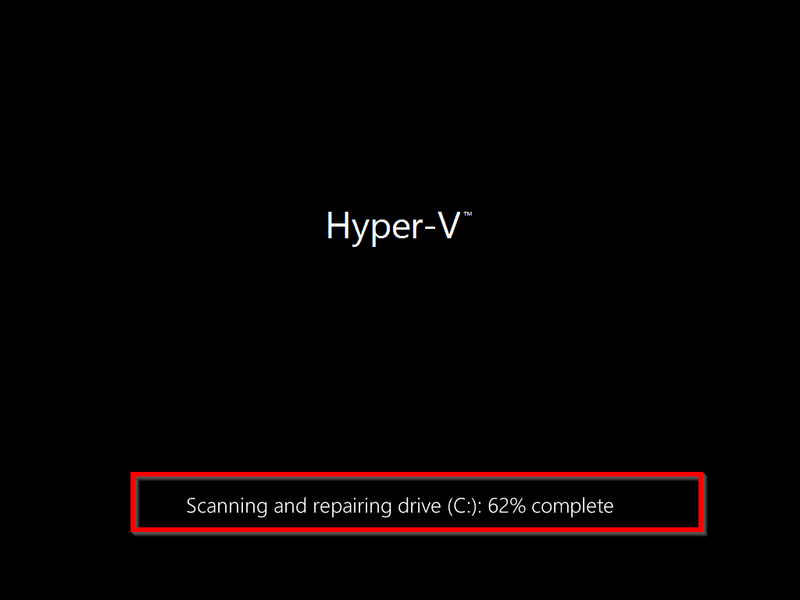Jak naprawić Wystąpił problem podczas uruchamiania instalacji systemu Windows 10

Czy chcesz naprawić błąd „Wystąpił problem podczas uruchamiania instalacji systemu Windows 10”? Niektórzy użytkownicy mogą ukończyć aktualizację do systemu Windows 10 do MediaCreationToolx64.exe po przerwaniu metody w połowie z powodu nieprzewidzianych okoliczności. Kiedy się okazuje, ręczne zamknięcie lub nieoczekiwana awaria podczas procesu aktualizacji może się zepsuć MediaCreationToolx64.exe.
Zawsze, gdy pojawia się problem MediaCreationToolx64.exe pokaże podany komunikat o błędzie za każdym razem, gdy otworzysz narzędzie:
Wystąpił problem podczas uruchamiania instalacji. Zamknij narzędzie, uruchom ponownie komputer, a następnie spróbuj ponownie uruchomić narzędzie.
Tak więc istnieje wiele rozwiązań, z których wielu użytkowników w tej samej sytuacji skorzystało w celu rozwiązania problemu. Postępuj zgodnie z instrukcjami podanymi poniżej, aby znaleźć rozwiązanie, które rozwiąże problem i umożliwi ukończenie całego procesu aktualizacji.
Zobacz także: Jak naprawić kod błędu programu Outlook 80090016 dla usługi Office 365
Jak naprawić Wystąpił problem podczas uruchamiania Błąd instalacji systemu Windows 10

Postępuj zgodnie z poniższymi metodami, aby naprawić błąd „Wystąpił problem podczas uruchamiania instalacji systemu Windows 10”:
Poprawka 1: Usuwanie folderów $ Windows ~ BT $ i $ Windows ~ WS $
Przeważnie ten konkretny błąd wystąpił z powodu kilku ukrytych folderów połączonych z plikiem MediaCreationToolx64.exe narzędzie - $ Windows ~ BT $ i $ Windows ~ WS $ . Jednak te dwie lokalizacje mogą przechowywać pliki tymczasowe wymagane do procesu uaktualniania.
jak umieścić na czarnej liście subreddity
Rozwiązanie polega na usunięciu dwóch folderów przy użyciu ich zawartości, umożliwiając w ten sposób rozszerzenie MediaCreationToolx64.exe narzędzie, aby zacząć od nowa. Nie możesz też dotykać folderów, chyba że używasz trybu awaryjnego. Aby ułatwić Ci pracę, zapoznaj się z pełnym artykułem na temat ponownego uruchamiania w trybie awaryjnym i usuwania rozszerzenia $ Windows ~ BT $ i $ Windows ~ WS $ foldery, aby rozwiązać problem Wystąpił problem podczas uruchamiania instalacji. błąd MediaCreationToolx64.exe narzędzie :
- Początkowo uzyskaj dostęp do ikony Start (lewy dolny róg). Następnie możesz dotknąć Moc ikonę, a następnie przytrzymaj Zmiana po naciśnięciu klawisza restart. Spowoduje to ponowne uruchomienie komputera w trybie awaryjnym.
- Przy następnym uruchomieniu komputer powinien pomyślnie uruchomić się w trybie awaryjnym.
- Następnie możesz otworzyć Eksplorator plików i przejść do pliku Widok zakładka za pomocą wstążki znajdującej się w górnej części okna. Następnie upewnij się, że pole wyboru jest połączone z Ukryte pliki ( Pokaż ukryte pliki systemowe w starszych wersjach systemu Windows) jest włączona.
Dalej;
- Gdy ukryte elementy są włączone. Następnie przejdź do ścieżki głównej dysku Windows (C: / najprawdopodobniej) i wybierz plik $ Windows ~ BT $ i $ Windows ~ WS $ lornetka składana. Następnie kliknij je prawym przyciskiem myszy i wybierz Kasować aby je usunąć.
- Gdy oba foldery zostaną pomyślnie usunięte ze ścieżki głównej C: /. Następnie możesz otworzyć Kosz i usunąć jego zawartość, aby usunąć pozostałe dane MediaCreationToolx64.exe.
- Uruchom ponownie komputer, aby uruchomić komputer w normalnym trybie. Przy następnym uruchomieniu udaj się do MediaCreationToolx64.exe jeszcze raz. Teraz powinieneś być w stanie ukończyć aktualizację do systemu Windows 10 bez żadnych problemów, chyba że ponownie przerwiesz instalację. Kiedy to się powtórzy, powtórz ponownie powyższą metodę.
Jeśli to obejście nie powiodło się lub szukasz innego rozwiązania, przejdź do Metoda 2 .
Zobacz także: Podręcznik użytkownika dotyczący zmiany wersji systemu Windows 10 Enterprise na Pro Edition
Poprawka 2: Zastosuj wszystkie oczekujące aktualizacje systemu Windows
Wielu innych użytkowników twierdziło, że problem został rozwiązany automatycznie po ich użyciu Aktualizacja systemu Windows pomyślnie zastosować każdą oczekującą aktualizację. Użytkownicy borykający się z tym samym problemem twierdzili, że narzędzie Media Creation Tool otwierało się bez żadnego błędu Wystąpił problem podczas uruchamiania instalacji. po pomyślnym zastosowaniu wszystkich aktualizacji.
Oto krótki artykuł na temat upewniania się, że Twój model systemu Windows jest aktualny:
- Trafienie Klawisz Windows + R. aby otworzyć pole Uruchom. Następnie wprowadź wuapp i naciśnij Wchodzić aby otworzyć ekran Windows Update.
- Na ekranie Windows Update po prostu stuknij ikonę Sprawdź aktualizacje i poczekaj, aż sprawdzanie zostanie zakończone.
- Postępuj zgodnie z instrukcjami wyświetlanymi na ekranie, aby zainstalować wszystkie oczekujące aktualizacje Windows Update do czasu zaktualizowania komputera. Być może pojawi się monit i wielokrotnie poprosi o ponowne uruchomienie komputera. Cóż, zależy to od łącznej liczby zgromadzonych aktualizacji oczekujących.
- Gdy twój komputer będzie aktualny. Następnie możesz wykonać ostatnie ponowne uruchomienie, a następnie pomyślnie otworzyć plik MediaCreationToolx64.exe narzędzie na innym starcie. Następnie możesz ukończyć aktualizację bez żadnego Wystąpił problem podczas uruchamiania instalacji. błąd.
Jeśli nadal napotykasz ten sam problem „Podczas uruchamiania instalacji systemu Windows 10 wystąpił problem”, przewiń w dół do następnego metoda poniżej.
Zobacz także: Jak naprawić, jeśli klawiatura Dell nie działa - samouczek
Poprawka 3: Uruchamianie setupprep.exe w folderze ESD
Użytkownicy byli w stanie rozwiązać ten problem po uruchomieniu pliku wykonywalnego SetupPrep z folderu ESD.
aparat galaxy s7 nie działa
Możesz wyświetlić folder ESD w folderze głównym pliku Dysk z systemem Windows . Ponadto system operacyjny używa go do zadań związanych z dostarczaniem oprogramowania elektronicznego. Jednak system Windows używa go do instalowania lub pobierania plików na komputer za pośrednictwem połączenia internetowego.
Udaj się do C: ESD Windows sources i zobacz, czy zlokalizujesz plik setupprep.exe. Jeśli to zrobisz, dotknij go dwukrotnie i postępuj zgodnie z instrukcjami wyświetlanymi na ekranie, aby dokończyć aktualizację z tego miejsca. Możesz to również zrobić bez przeglądania pliku Wystąpił problem podczas uruchamiania instalacji.
Jeśli nadal występuje ten sam błąd „Wystąpił problem podczas uruchamiania instalacji systemu Windows 10”, przejdź w dół, wykonując następną poprawkę poniżej.
Zobacz także: Twój kod PIN nie jest już dostępny ze względu na zmianę ustawień zabezpieczeń na tym urządzeniu
Poprawka 4: Uruchamianie narzędzia do rozwiązywania problemów z Windows Update
Jeśli wszystkie obejścia okazały się niepowodzeniem, należy sprawdzić, czy narzędzie do rozwiązywania problemów z usługą Windows Update zdoła rozwiązać problem. Niektórzy użytkownicy twierdzili, że problem został automatycznie rozwiązany po uruchomieniu narzędzia do rozwiązywania problemów z usługą Windows Update.
najlepsze romy dla nexusa 6p
Oto krótki artykuł na temat uruchamiania narzędzia do rozwiązywania problemów z usługą Windows Update:
- Trafienie Klawisz Windows + R. aby otworzyć pole Uruchom. Następnie wprowadź control.exe / nazwa Microsoft i naciśnij Wchodzić aby otworzyć ekran Rozwiązywanie problemów.
- Na ekranie Rozwiązywanie problemów z systemem Windows stuknij ikonę Aktualizacja systemu Windows a następnie dotknij Uruchom narzędzie do rozwiązywania problemów .
- Postępuj zgodnie z instrukcjami wyświetlanymi na ekranie, aby uruchomić narzędzie do rozwiązywania problemów z usługą Windows Update, a następnie dotknij Zastosuj tę poprawkę jeśli znaleziono problem.
- Po pomyślnym zakończeniu procedury uruchom ponownie komputer, a następnie sprawdź, czy problem został rozwiązany przy następnym uruchomieniu.
Wskazówka: Jeśli żadne z obejść nie rozwiązało problemu, zalecamy skorzystanie z narzędzia Restoro Repair Tool, które skanuje repozytoria w celu zastąpienia brakujących lub uszkodzonych plików. Jak to działa w wielu sytuacjach, w których przyczyną problemu jest uszkodzenie systemu. Restoro zoptymalizuje również Twój komputer pod kątem maksymalnej wydajności. Możesz zainstalować Restoro po dotknięciu tutaj.
Wniosek:
Mam nadzieję, że teraz rozumiesz, jak rozwiązać problem „Podczas uruchamiania instalacji systemu Windows 10 wystąpił problem”. Jeśli te kroki okażą się przydatne, podziel się nimi ze znajomymi i pomóż im. W przypadku dalszych pytań i pytań daj nam znać w sekcji komentarzy poniżej. Nie zapomnij też podzielić się z nami swoją opinią!
Czekam na Twoją cenną opinię!
Przeczytaj także: